Hiện nay, Youtube là ứng dụng xem video được nhiều người sử dụng nhất hiện nay. Vậy làm thế nào để tải video Youtube về iPhone để có xem offline mà không cần có kết nối mạng? Bài viết dưới đây của techrum sẽ hướng dẫn chi tiết các bạn 6 cách download video Youtube về điện thoại iPhone đơn giản nhất.
Cách 1: Tải video Youtube về iPhoen bằng Website y2mate.com
Bước 1: Vào YouTube, mở video muốn tải về rồi chọn Chia sẻ.
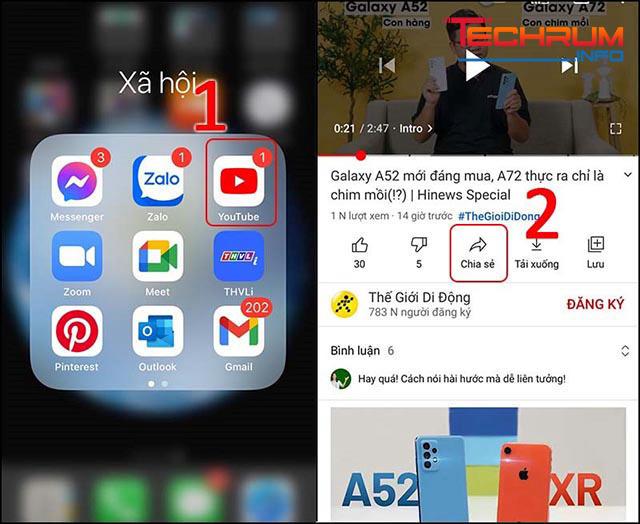
Tham khảo thêm: Tải phần mềm check mã vạch cho Android cực đơn giản
Bước 2: Chọn sao chép đường dẫn sau đó trở lại màn hình chính rồi chọn Safari.
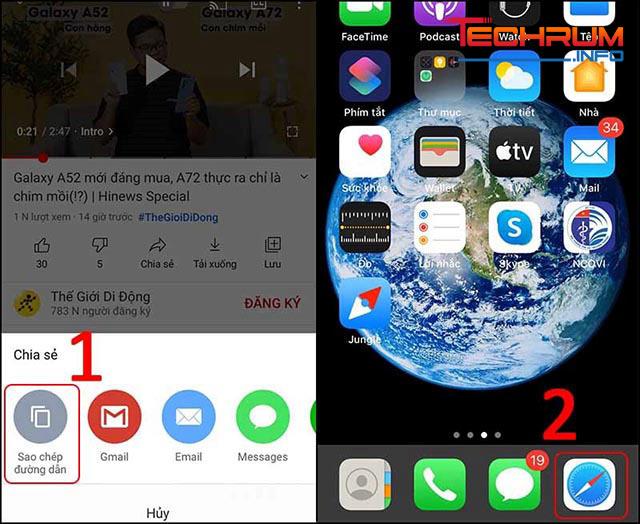
Bước 3: Truy cập y2mate.com sau đó dán đường link vừa sao chép rồi chọn biểu tượng mũi tên tiếp theo.

Bước 4: Chọn phiên bản chất lượng video mà bạn muốn tải sau đó bấm Tải về.mp4.
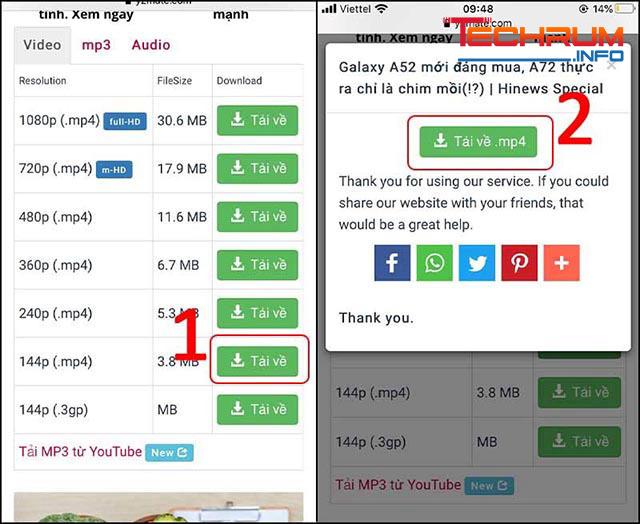
Bước 5: Sau khi hoàn thành tải, bạn bấm vào biểu tượng Download ở góc phải màn hình.
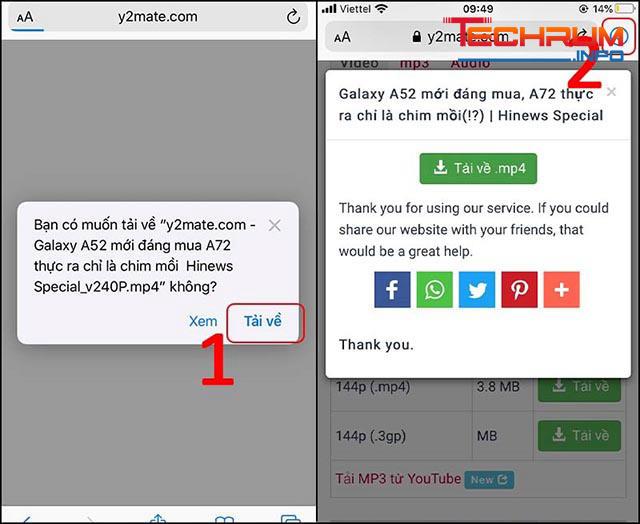
Bước 6: Chọn video vừa tải sau đó chọn biểu tượng lưu ở góc trái màn hình.
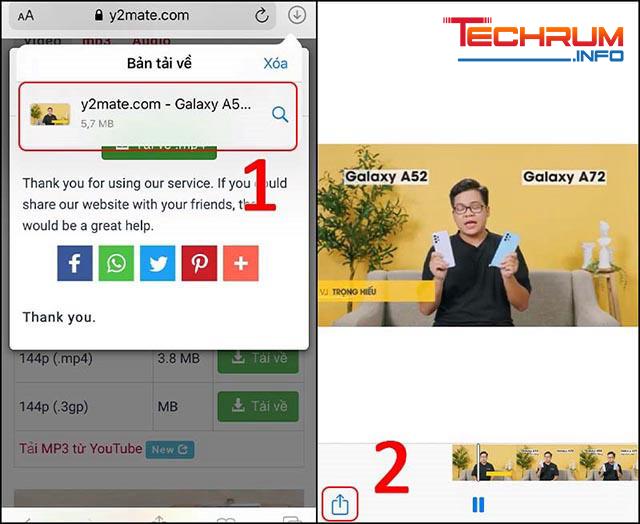
Bước 7: Bấm chọn lưu video, lúc nào bạn vào mục ảnh sẽ thấy video đã được lưu.
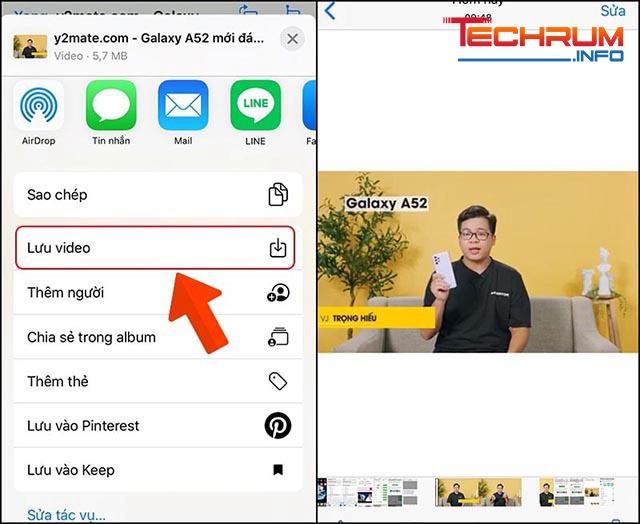
Xem thêm: Hướng dẫn cách xóa tài khoản Microsoft trên win 10 cực đơn giản
Cách 2: Sử dụng ứng dụng Jungle
Bước 1: Tải ứng dụng Jungle: Tại đây
Bước 2: Vào YouTube, mở video bạn muốn tải về máy sau đó chọn chia sẻ.
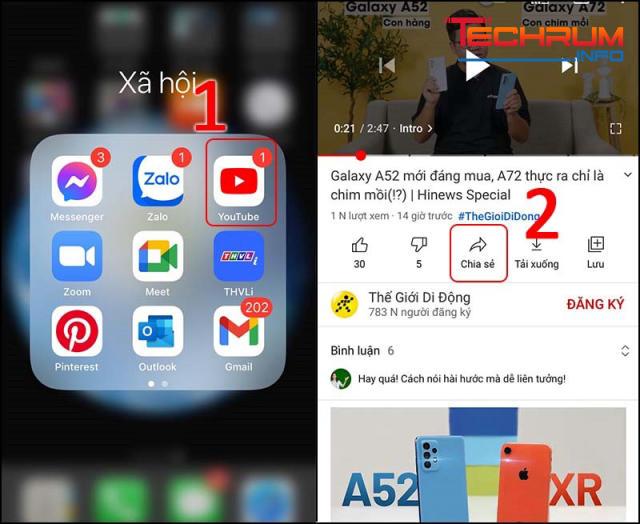
Bước 3: Chọn Sao chép đường dẫn sau đó trở lại màn hình chính điện thoại rồi mở ứng dụng Jungle.

Bước 4: Dán đường dẫn vào khung URL sau đó chọn biểu tượng Download.
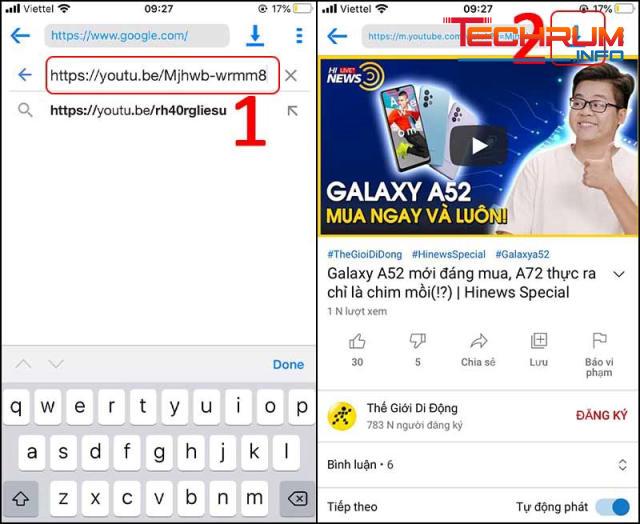
Bước 5: Chọn tab Downloads để xem tốc độ tải File. Sau khi hoàn thành màn hình điện thoại sẽ hiển thị giao diện như (2). Bạn bấm chọn tab Home để xem video rồi chọn video cần xem.
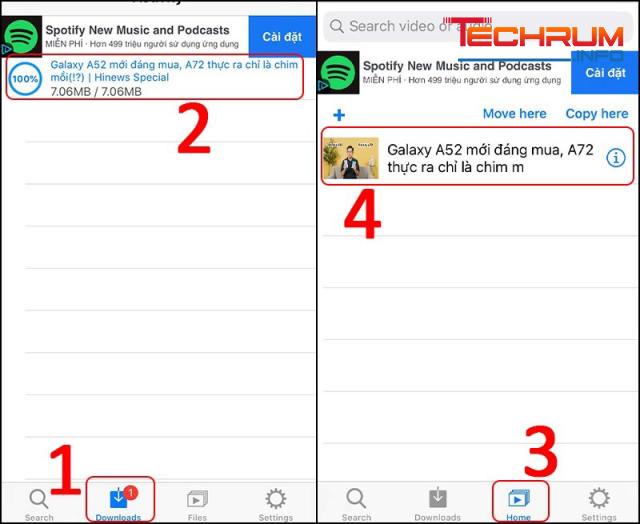
Sau khi tải xong bạn có thể xem video như hình ảnh dưới đây.
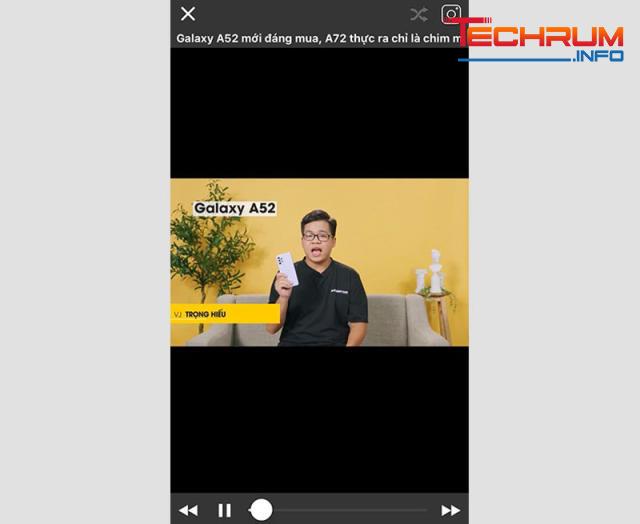
Cách 3: Sử dụng phần mềm Documents
Bước 1: Cài đặt Documents – Trình quản lý file đa năng dành cho thiết bị iOS chưa jailbreak. Các bạn có thể vào AppStore để tải ứng dụng miễn phí. Sau đó bấm chọn biểu tượng ba gạch ngang ở video muốn tải.
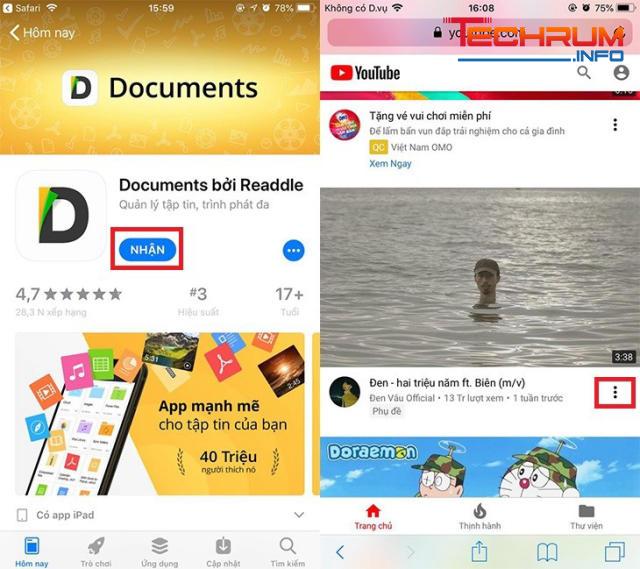
Bước 2: Sao chép liên kết video mà bạn muốn tải về từ YouTube.
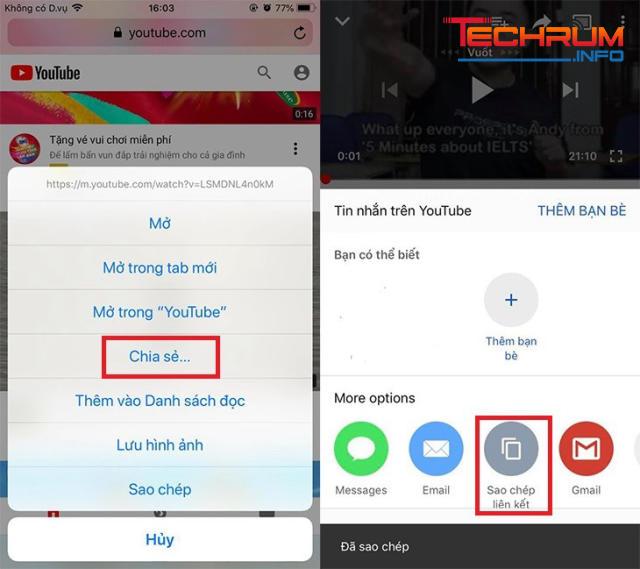
Bước 3: Mở ứng dụng Documents vừa tải về sau đó bấm vào biểu tượng la bàn ở góc phải màn hình rồi nhập địa chỉ en.savefrom.net trên thanh address.
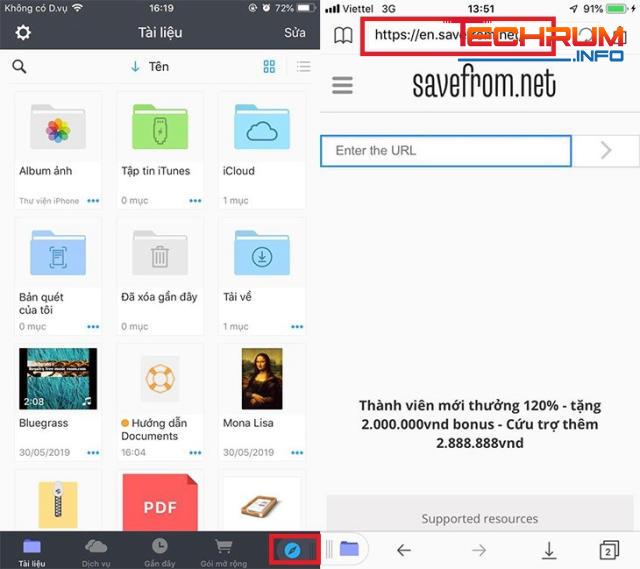
Bước 4: Dán liên kết video đã sao chép vào khung chứa và chờ savefrom kiểm tra định dạng của video đó.
Bước 5: Nhấn nút Download sẽ hiển thị hộp thoại mới, bạn đổi tên file, định dạng hoặc chọn vị trí lưu video.
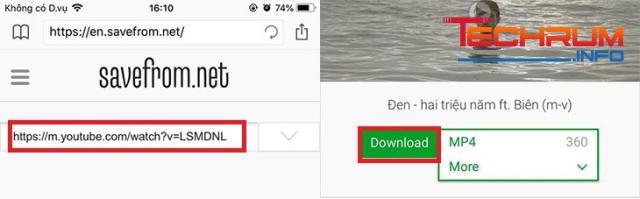
Bước 6: Nhấn Done để tiến hành download.
Bước 7: Sau khi hoàn thành việc tải, bạn giữ video và kéo vào thư mục Photo để chuyển tới Camera roll.
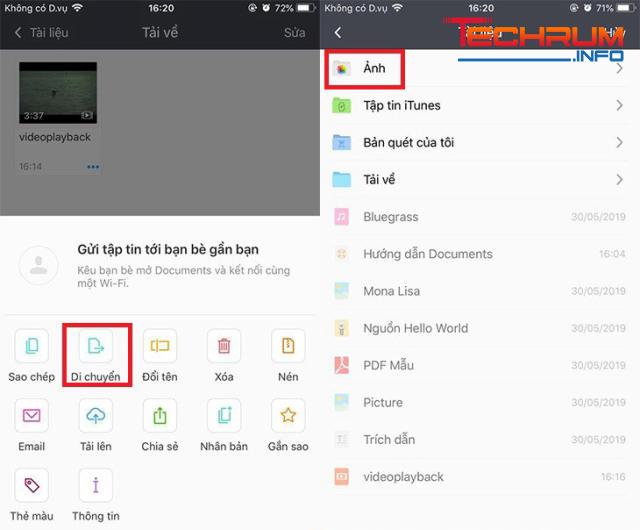
Xem thêm: Cách xóa tài khoản Skype vĩnh viễn
Cách 4: Cách tải video Youtube về iPhone không sử dụng phần mềm
Bước 1: Tải YouTube trên thiết bị iOS từ AppStore.
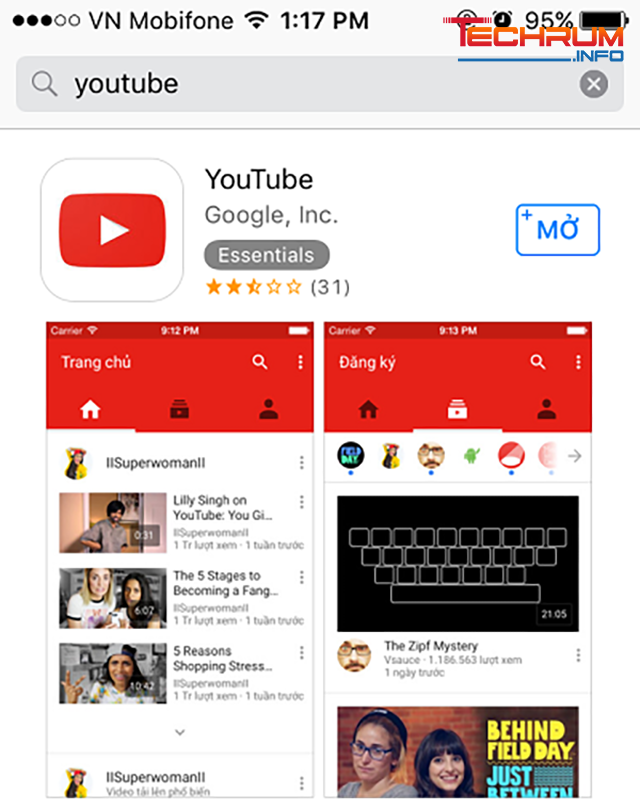
Bước 2: Mở ứng dụng YouTube lên.
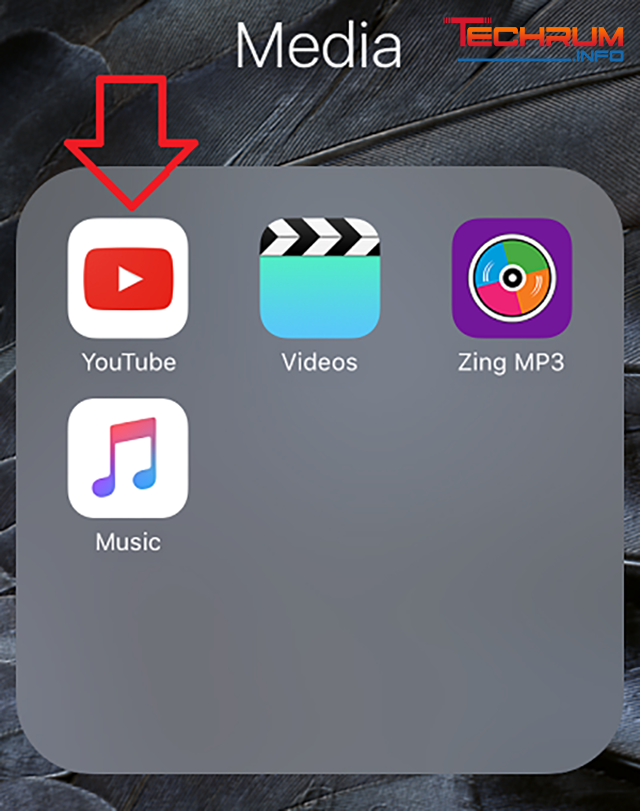
Bước 3: Đăng nhập Google Account để có tải video trên YouTube.
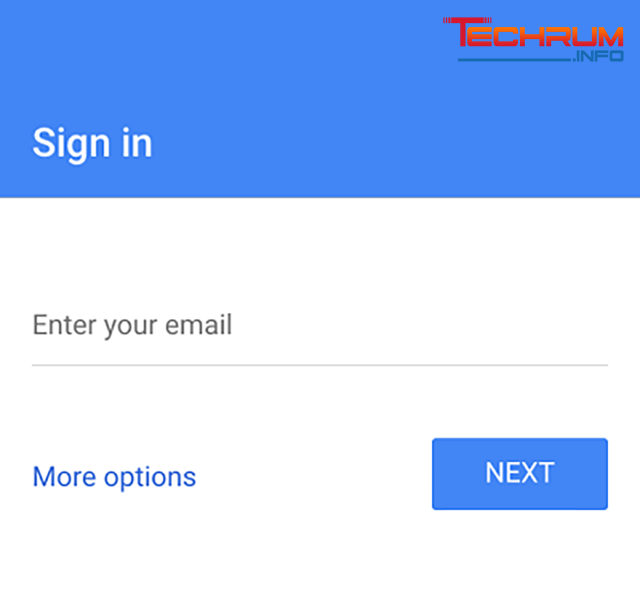
Bước 4: Chọn video bạn muốn tải về.
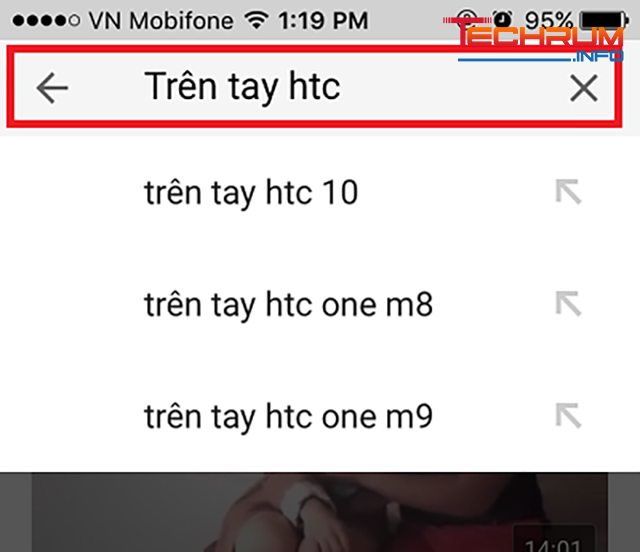
Bước 5: Tích chọn vào biểu tượng download phía dưới video.
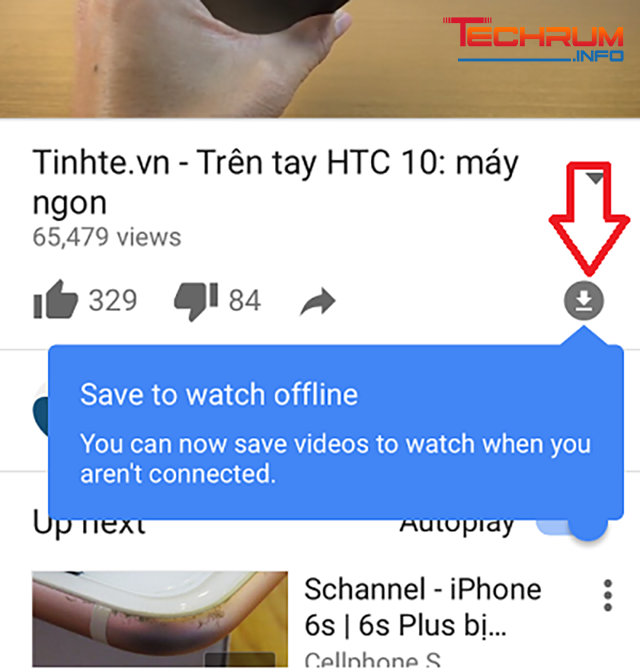
Bước 6: Chọn độ phân giải rồi bấm “Ok” để tải video xuống.
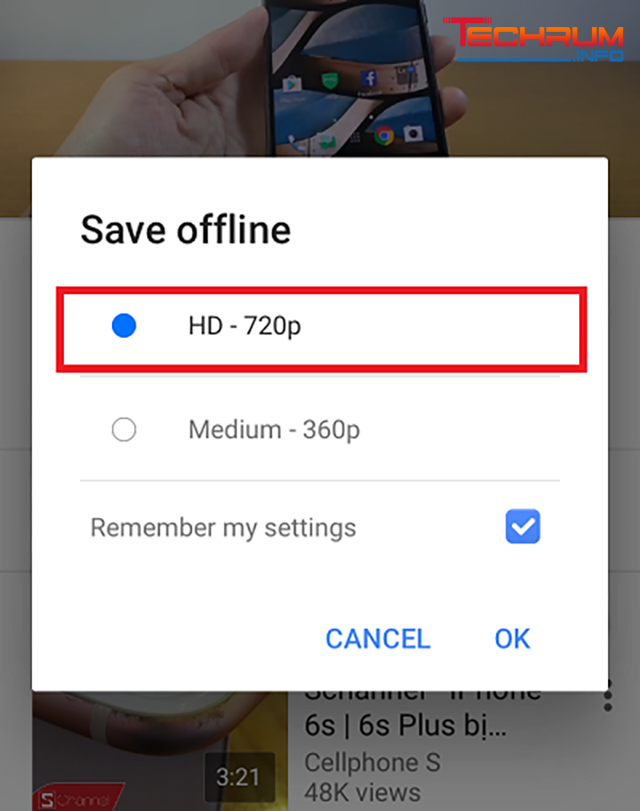
Bạn có thể vào mục Video đã lưu trong tab cá nhân để xem tiến độ tải video.
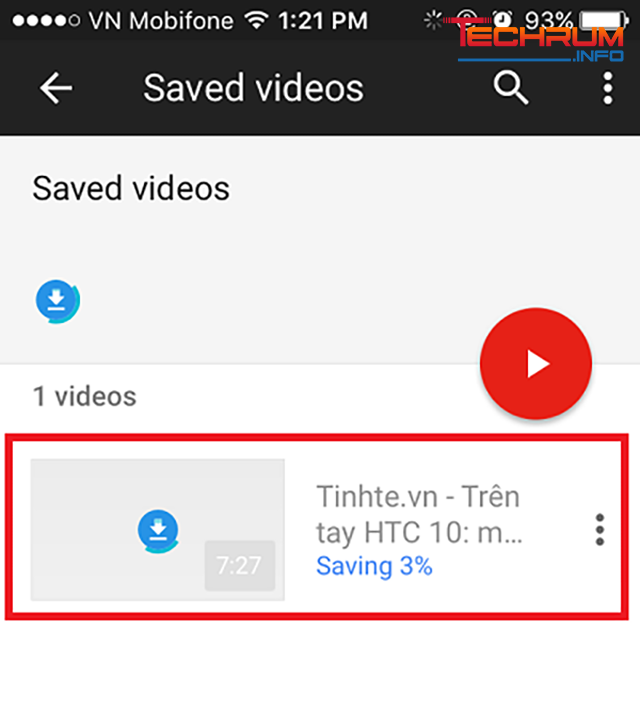
Xem thêm: tại sao ảnh được tag không có trong album
Cách 5: Download video YouTube trên yt1s.com
Đầu tiên, để vào trang web yt1s trên iPhone các bạn cần mở trình duyệt Safari. Tại giao diện của trang web bạn dán URL video vào khung màu trắng sau đó bấm Convert.
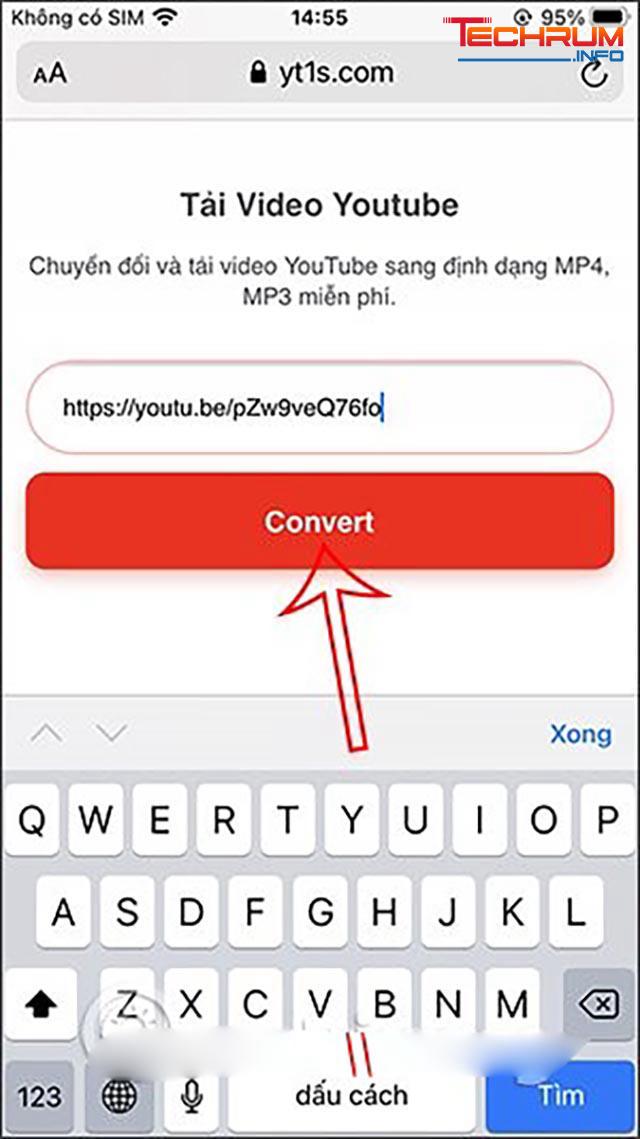
Lúc này, bạn sẽ thấy video YouTube với tùy chọn chất lượng để tải xuống. Bạn bấm Get link để tải video.
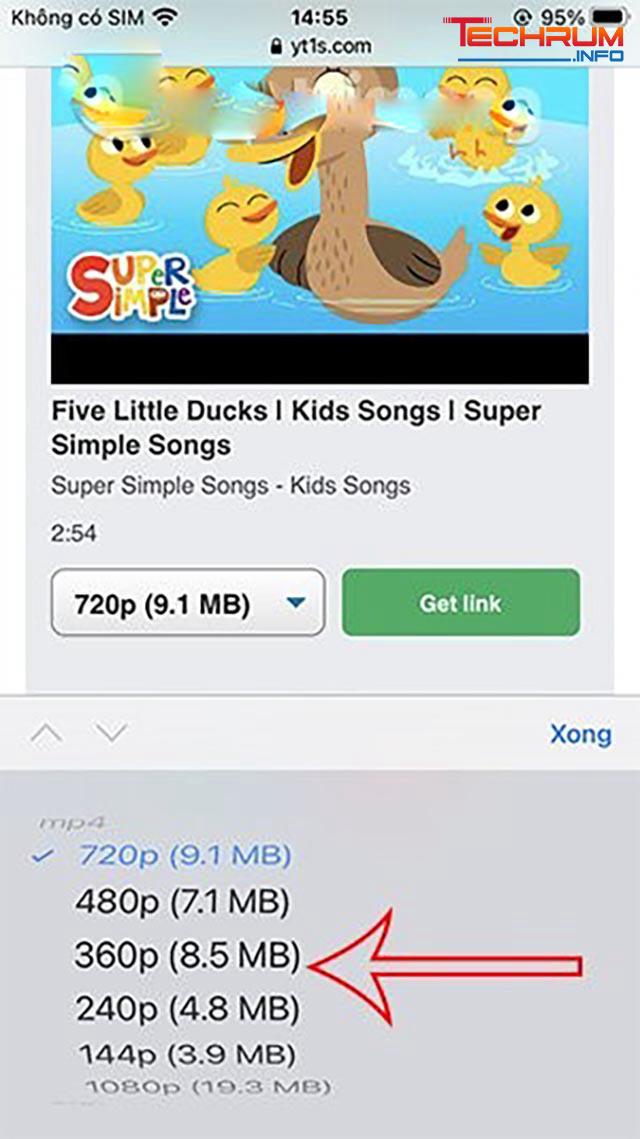
Cuối cùng, bấm Tải về và đồng ý tải video xuống điện thoại.
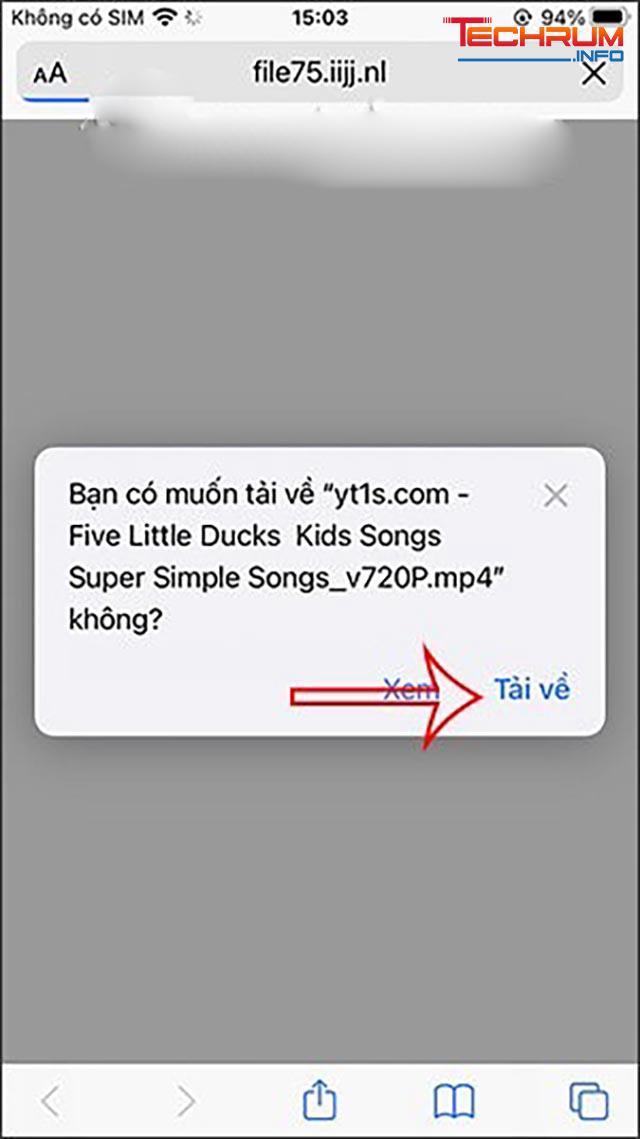
Sau khi tải video xong bạn sẽ thấy biểu tượng mũi tên màu xanh ở góc phải trên cùng. Khi bấm vào đây bạn sẽ thấy video YouTube được tải xuống.
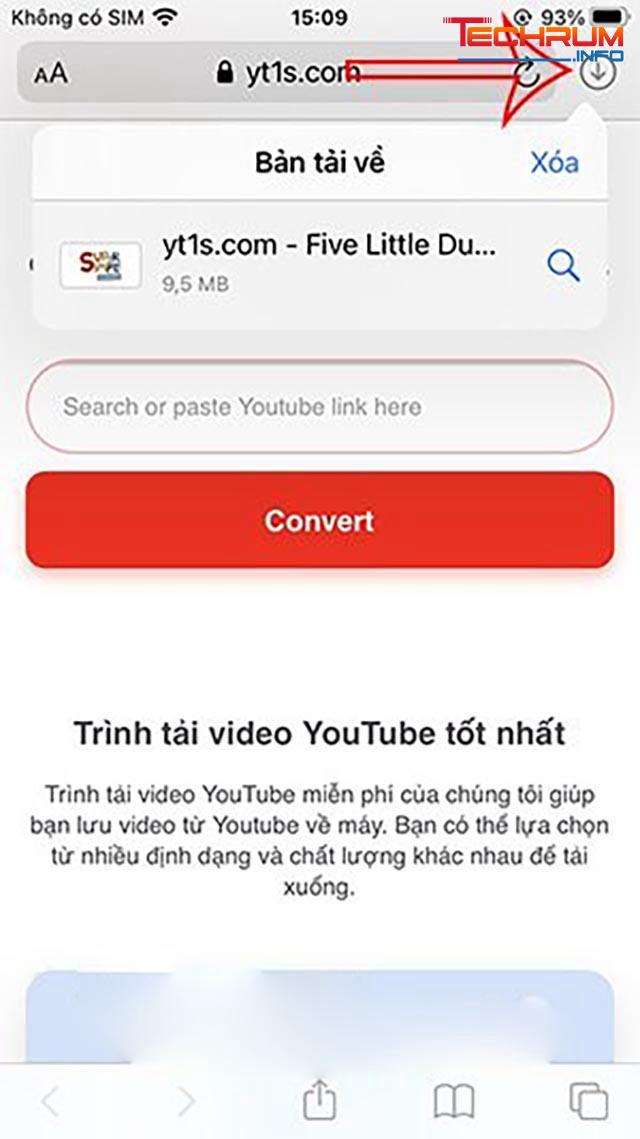
Cách 6: Cách tải video YouTube về iPhone bằng PlayerXtreme Media Player
Bước 1: Tải ứng dụng PlayerXtreme Media Player về máy rồi khởi động. Lúc này ứng dụng sẽ hỏi bạn có muốn nhận thông báo hay không.
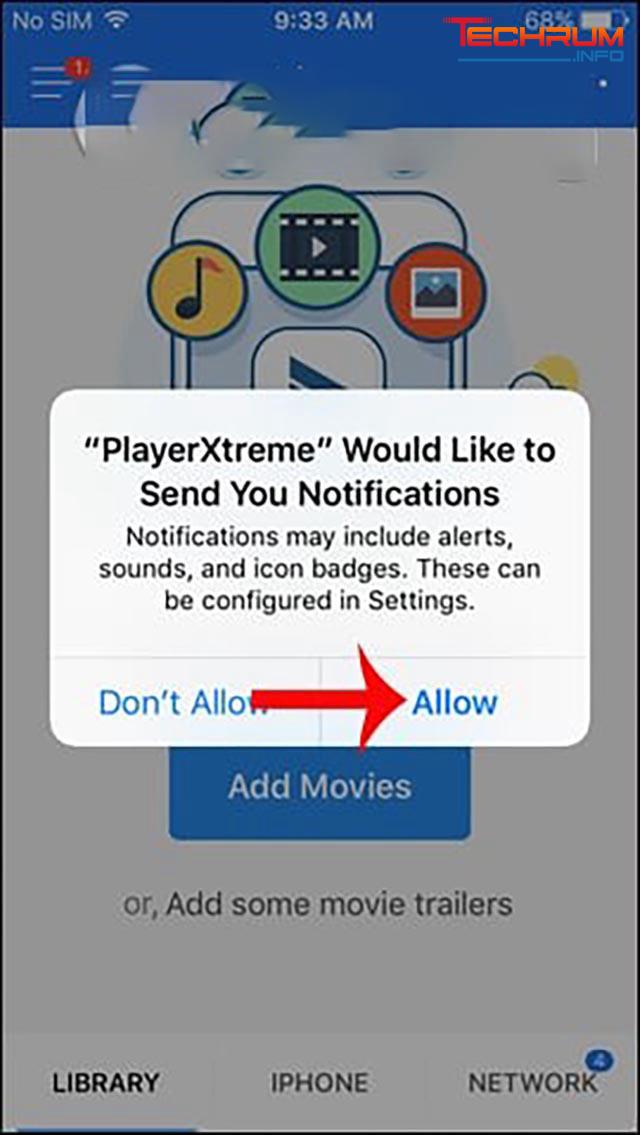
Ở giao diện tiếp bạn bấm vào tab Network bên dưới.
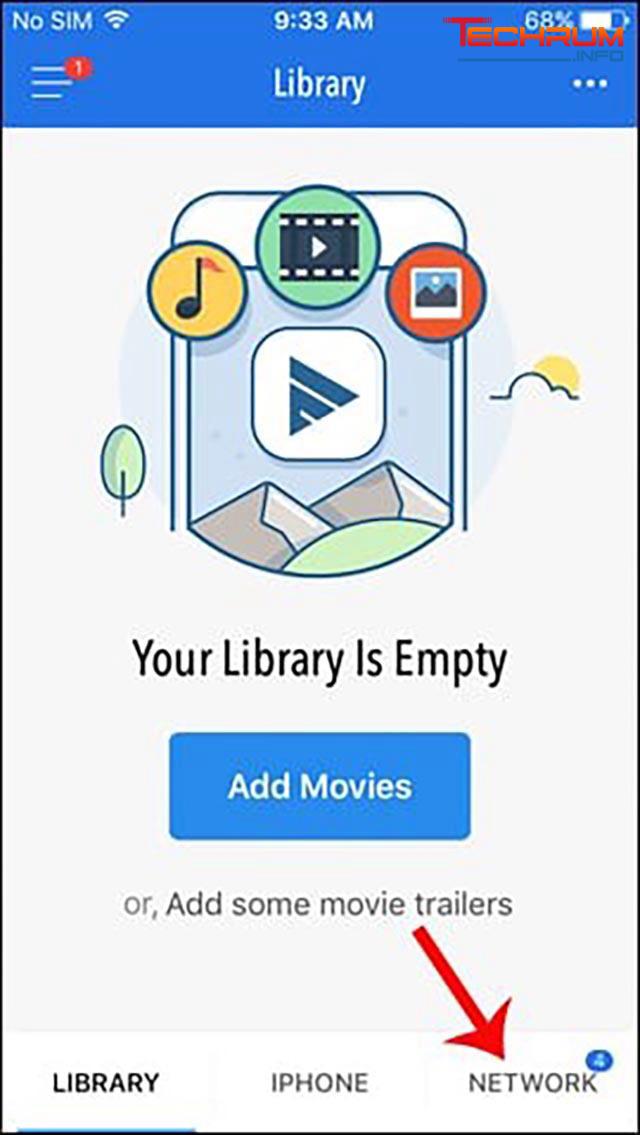
Bước 2: Lúc này màn hình chuyển sang giao diện mới, bạn bấm vào From internet (YouTube,…). Ở giao diện tiếp bạn nhập địa chỉ trang web để tải video. Nếu muốn tải video YouTube, bạn có thể click trực tiếp vào biểu tượng trên giao diện này.
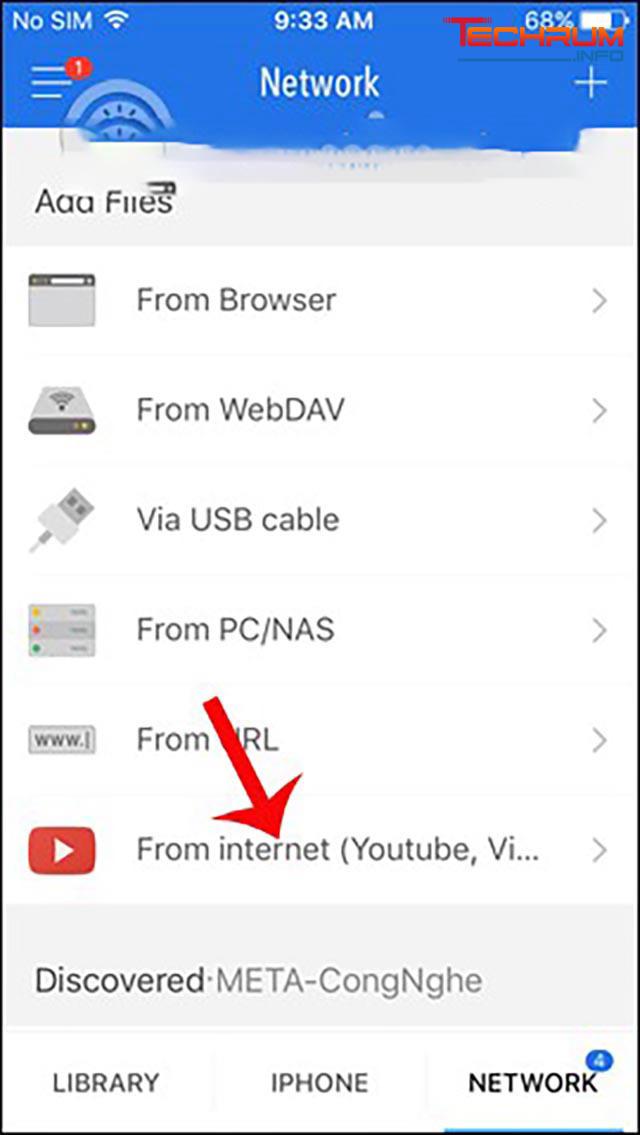
Bước 3: Tại giao diện YouTube, bạn bấm vào biểu tượng kính lúp để tìm video muốn tải. Ở giao diện phát video bạn bấm vào biểu tượng Grab ở góc dưới bên phải giao diện, nếu muốn tải video bạn bấm Download.
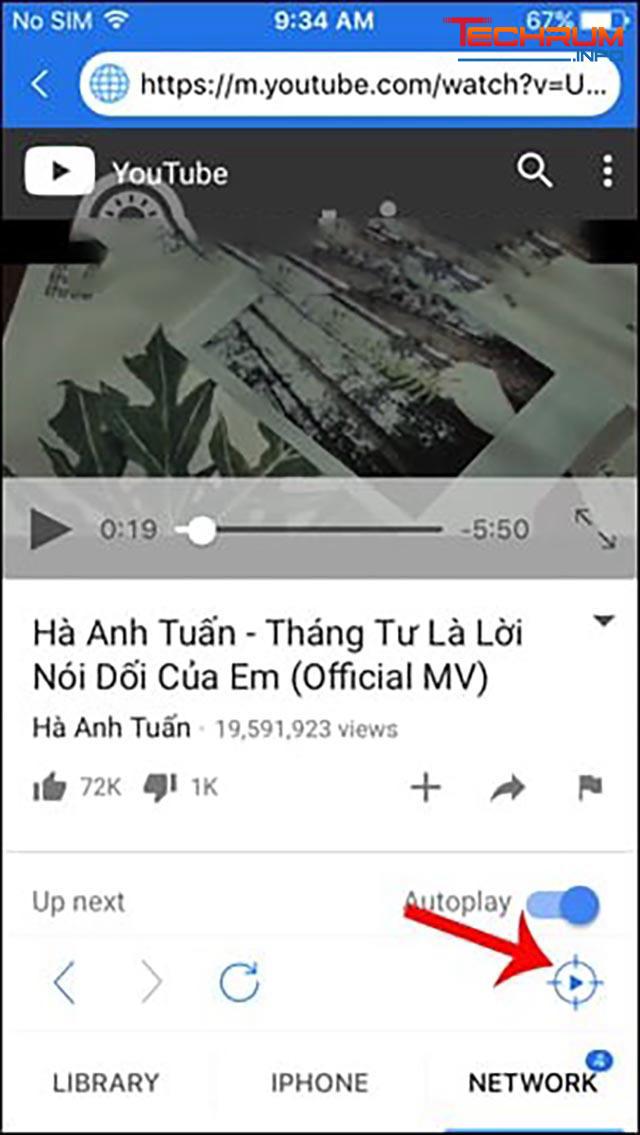
Bước 4: Lúc này bạn sẽ thấy mục Library thông báo số lượng file mới tải xuống. Nhấn chọn để mở và thấy quá trình tải video trên ứng dụng.
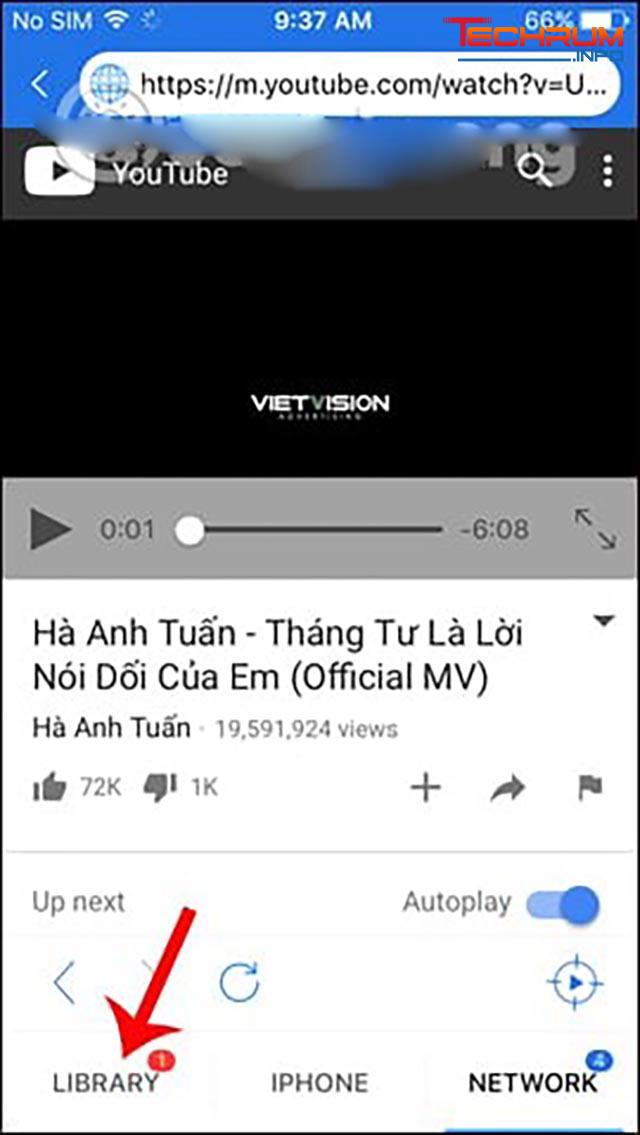
Sau khi quá trình tải hoàn tất, bạn chỉ cần bấm vào video rồi bấm nút Play màu xanh để xem offline mà không cần kết nối mạng.
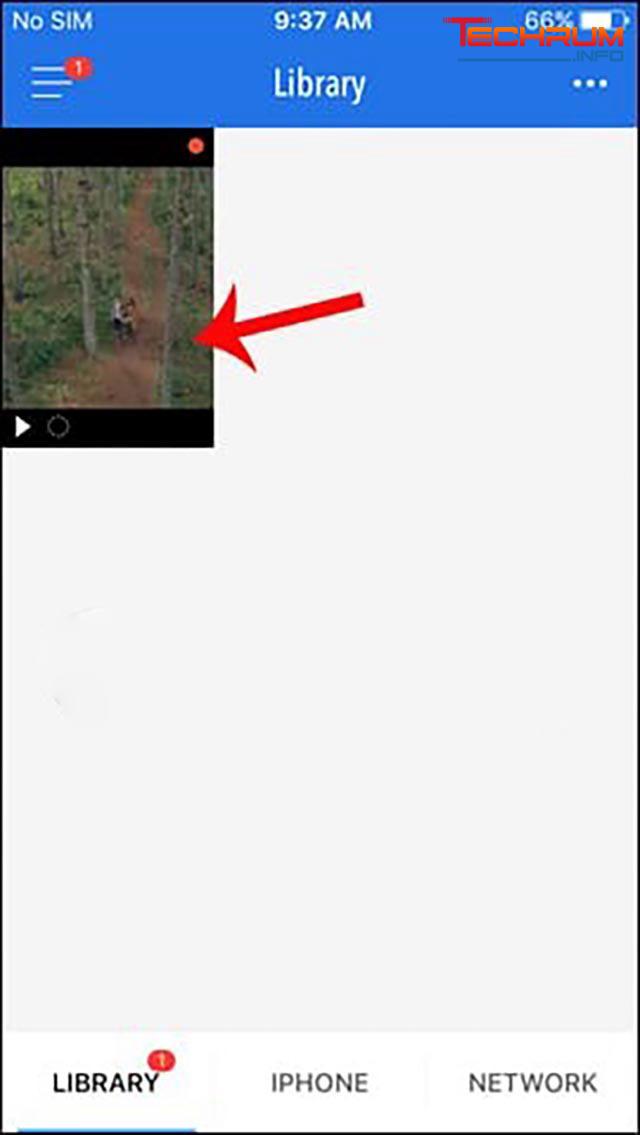
Trên đây là hướng dẫn chi tiết 6 cách tải video Youtube về iPhone đơn giản nhất. Tùy theo nhu cầu mà các bạn lựa chọn cách tải sao cho phù hợp nhất. Chúc các bạn thành công!












